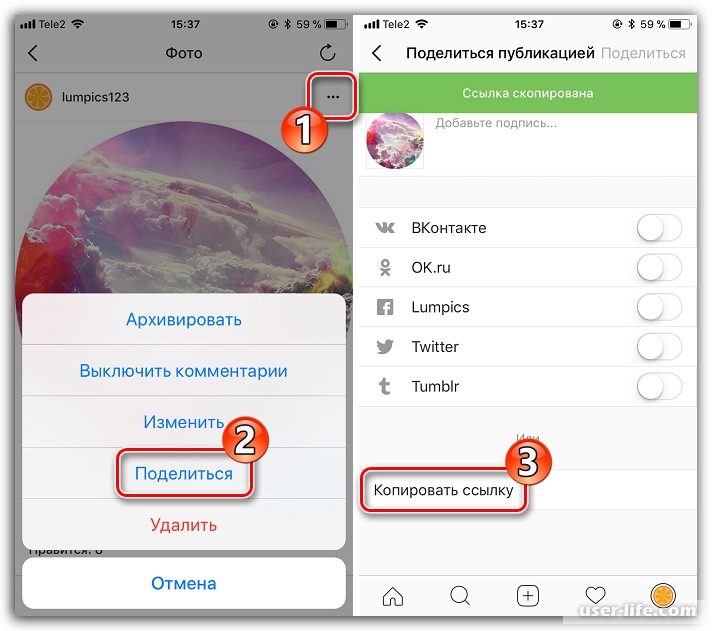Как перенести фотографии и посты из Instagram перед блокировкой — newstracker.ru
В России приняли решение заблокировать Instagram, но людям дали время, чтобы сохранить свои фотографии и видео. Как это сделать и почему запретят еще одну соцсеть, в материале NewsTracker.
Почему заблокируют Instagram
Все началось с сообщений СМИ, что компания Meta Platforms, владеющая Instagram, разрешит не удалять призывы пользователей к насилию против военных из РФ. Это стало причиной большого скандала, а Роскомнадзор потребовал от организации объяснений.
Не стала медлить и Генпрокуратура, потребовав ограничить доступ к сервису на территории России. Прямым следствием чего и стало решение запретить Instagram в РФ.
Когда запретят Instagram
Блокировку планируется ввести с 14 марта. Россиянам дали время, чтобы перенести данные в другие соцсети и уведомить подписчиков.
Многие пользователи стали создавать себе каналы в Telegram и звать туда членов своих групп.
Как скачать данные из аккаунта в Instagram
Соцсеть предусмотрела инструмент для сохранения всех публикаций. Для этого нужно запросить копию данных, это можно сделать с гаджетов с системами Android и Ios.
- Необходимо перейти в свой профиль и нажать на аватарку в углу
- В верхней части экрана надо нажать на три горизонтальные линии и выбрать пункт «Ваши действия»
- Следует нажать на пункт «Скачать информацию»
- Попросят ввести адрес электронной почты
- На почту придет ссылка, по которой можно скачать все содержимое аккаунта
Сделать скриншот
Этот способ проверенный, но может занять очень много времени, особенно, если опубликовано большое количество фотографий. На телефоне или компьютере можно делать скриншоты, после чего сохранять в одну из папок.
В телефоне скриншоты сохраняются в папку со всеми снимками или в отдельный раздел в галерее. На компьютере предложат самостоятельно выбрать раздел.
Расширение для браузера
Можно воспользоваться специальным разрешением для браузера, который даст возможность свободно скачивать контент. Список расширений можно найти в настройках браузера.
Список расширений можно найти в настройках браузера.
Необходимо установить Instadesktop, после чего на панели появится специальная иконка. Если на нее нажать — можно скачивать фотографии.
Программы для скачивания фото из Instagram
Для смартфонов сделали специальные приложения, которые позволяют скачивать контент. Необходимо зайти в Play Маркет или App Store, после чего выбрать одну из программ:
- InstaSave
- FastSave
- QuickSave
- iSave
Онлайн-сервисы для скачивания фотографий из Instagram
Можно даже не устанавливать различные программы, а воспользоваться онлайн-сервисом. Есть несколько популярных, которые помогут загрузить фото и видео:
- InstaGrabber.ru
- instagrabber.net
- savefrominsta.com
Вначале нужно открыть пост в Instagram, скопировать адрес из строки браузера. Полученную ссылку необходимо вставить в один из сервисов.
#Новости#Илья Ульянов (НТ)#Общество
Подпишитесь
Цвет в цвет не покрасят: что ждет автомобилистов с приходом холодов в Ставрополе
Сегодня, 15:44
Только 10% жителей Ставрополья зарплаты хватает на месяц
Сегодня, 10:48
Семье мобилизованного ставропольца после жалоб бесплатно проведут газ
Сегодня, 14:39
В Ставрополе 2 ноября пройдут учения по гражданской обороне
Сегодня, 15:24
Видеть путь: Ставрополье участвует в забегах и избавляется от ограничений
Вчера, 22:05
Осенний призыв 2022: кого призовут и где можно пройти службу
Сегодня, 15:35
Как сохранить фото из Instagram: поможет ВКонтакте
Общество 1445
Поделиться
Для тех, кто забыл вовремя скачать памятные снимки, ВКонтакте придумали специальный сервис.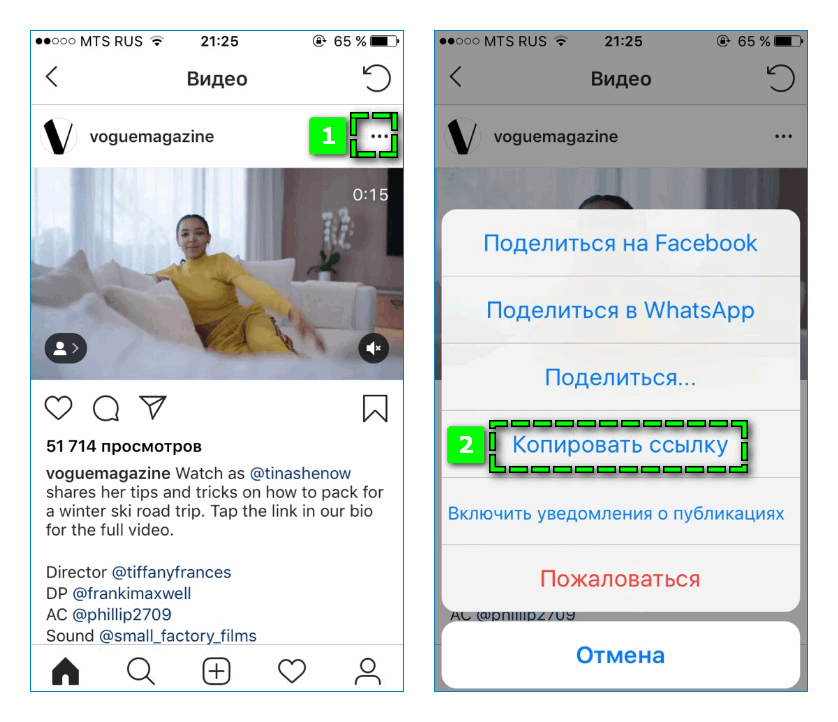 Разработчики российской соцсети опубликовали пост со ссылкой, перейдя по которой вам просто нужно ввести своё имя пользователя в Instagram или вставить ссылку на аккаунт. Все фотографии из профиля автоматически перенесутся в закрытый альбом ВК.
Разработчики российской соцсети опубликовали пост со ссылкой, перейдя по которой вам просто нужно ввести своё имя пользователя в Instagram или вставить ссылку на аккаунт. Все фотографии из профиля автоматически перенесутся в закрытый альбом ВК.
Фотографии могут сохраняться до 24 часов. После окончания загрузки вам придёт личное сообщение о её завершении.
Скачать свои посты можно по этой ссылке.
Подписаться
ВКонтакте
- 21 окт
Креативные индустрии Сибири могут получить новый импульс развития благодаря культурным событиям
- 20 окт
Решить кадровую проблему поможет цифровизация
- 17 окт
Новые медиа: кто и как формирует современное инфополе
Что еще почитать
Алексей Сергеев: «Современное сельское хозяйство — наука, не терпящая дилетантов»
Фото 553
Юлия Овсянникова
ТверьПреемник Лиз Трасс пригрозил России «серьезными последствиями»
Андрей Яшлавский
Сбежавшая на Украину Максакова высказалась о Пугачевой
25615
Артем Кошеленко
Леонков раскрыл истинную цель поставок NASAMS на Украину
Артем Кошеленко
Эксперт рассказал об используемой ВСУ подлой тактике ракетных обстрелов
14637
Сергей Вальченко
Что почитать:Ещё материалы
В регионах
Мобилизация в Петербурге: хронология событий и рекомендации
Фото 59215
Санкт-ПетербургЛаврентий Белый
Зерновая сделка приостанавливается из-за теракта в Севастополе
39355
Фото: Pixabay.
 com
comЕщё трое арестованы в Москве по делу о подрыве Крымского моста
37231
КрымФото пресс-службы Главы Республики Крым
В Ярославле элитный комплекс остался без воды и отопления
12319
ЯрославльСказка про белого бычка: Какова судьба Северного обхода Пскова
Фото 11919
Екатерина Мазепина
Минобоpоны РФ: Севастополь атаковали 9 летательных и 7 морских дронов
11472
Крымфото: crimea.
 mk.ru
mk.ru
В регионах:Ещё материалы
Как загрузить фотографии из Instagram на телефон или компьютер
Вам интересно, как загрузить фотографии из Instagram? Встроенной опции для загрузки изображений других людей из Instagram нет, поэтому вам придется использовать стороннее программное обеспечение или хитрые решения, чтобы выполнить эту работу. Вот несколько способов, которые можно попробовать как на устройствах Android, так и на ПК.
Читать дальше: Как изменить настройки конфиденциальности в Instagram
БЫСТРЫЙ ОТВЕТ
Самый простой способ загрузить фотографии из Instagram — сделать снимок экрана. Вы можете сделать это, одновременно нажав Power и
ПЕРЕХОД К КЛЮЧЕВЫМ РАЗДЕЛАМ
- Сохранение изображений в Instagram
- Сделать скриншот
- СкачатьGram
- Быстрое сохранение для Instagram
- Сохранить-грамму
Примечание редактора: Instagram по какой-то причине запрещает людям загружать изображения.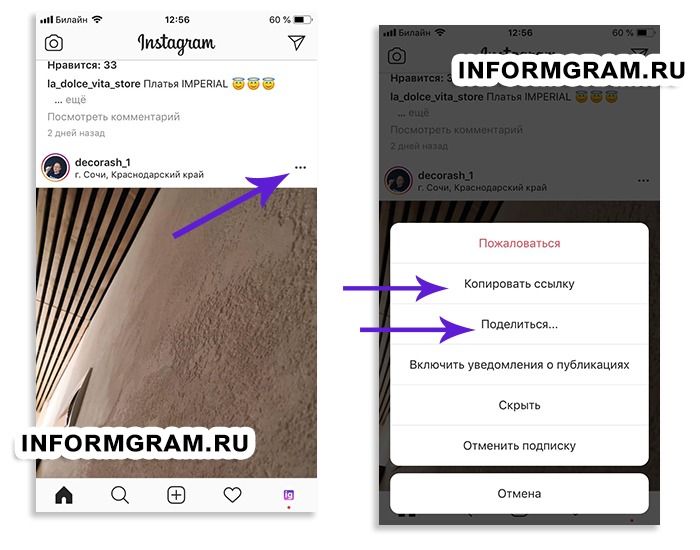 Это интеллектуальная собственность. Законы различаются от места к месту, но есть вероятность, что их использование или хранение без разрешения является незаконным. Обязательно изучите местные законы, прежде чем продолжить. Мы также рекомендуем вам убедиться, что тот, кто загрузил изображение, не возражает против того, чтобы вы его загрузили.
Это интеллектуальная собственность. Законы различаются от места к месту, но есть вероятность, что их использование или хранение без разрешения является незаконным. Обязательно изучите местные законы, прежде чем продолжить. Мы также рекомендуем вам убедиться, что тот, кто загрузил изображение, не возражает против того, чтобы вы его загрузили.
Также: Все инструкции в этом руководстве были составлены с использованием Pixel 4a с 5G под управлением Android 13 или пользовательского ПК под управлением Windows 11. Помните, что некоторые шаги могут отличаться в зависимости от вашего оборудования и программного обеспечения.
Сначала попробуйте сохранить изображения в Instagram
Edgar Cervantes / Android Authority
Если вы просто хотите любоваться фотографиями из Instagram в любое время, вам может не понадобиться загружать их. В Instagram есть встроенная функция для создания коллекции ваших любимых постов в Instagram. Это позволяет легко добавлять изображения в закладки и наслаждаться ими по своему желанию. Единственным недостатком этого является то, что изображение исчезнет из раздела сохраненных изображений, если автор удалит пост в Instagram. Однако это случается редко.
Это позволяет легко добавлять изображения в закладки и наслаждаться ими по своему желанию. Единственным недостатком этого является то, что изображение исчезнет из раздела сохраненных изображений, если автор удалит пост в Instagram. Однако это случается редко.
Как сохранять изображения в Instagram:
- Откройте приложение Instagram на телефоне или веб-сайт на компьютере.
- Найдите запись, которую хотите сохранить.
- Нажмите значок
Теперь вы можете просмотреть сохраненные сообщения, выбрав Instagram > Профиль > Меню > Сохранено на Android или Instagram > Профиль > Сохранено на официальном сайте.
Сделайте скриншот!
Rita El Khoury / Android Authority
Это не оптимально, и разрешение будет невысоким, но сделать снимок экрана — самый простой способ загрузить изображения из Instagram. У нас есть специальные руководства по созданию скриншотов на Android и Windows.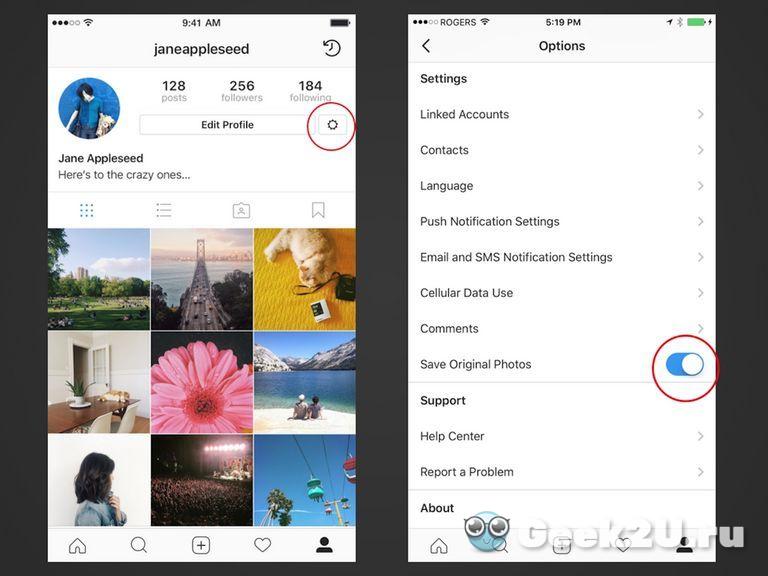
Как загружать фотографии из Instagram с помощью DownloadGram
Самый простой способ по-настоящему загрузить фотографии из Instagram — это DownloadGram. По сути, это позволяет вам размещать нужные вам ссылки на веб-сайте и загружать результаты.
Как использовать DownloadGram:
- Запустите Instagram на своем устройстве и найдите изображение, которое хотите загрузить.
- Коснитесь трехточечного значка в правом верхнем углу изображения и выберите Ссылка .
- Посетите веб-сайт DownloadGram по адресу www.downloadgram.org.
- Вставьте ссылку в текстовое поле.
- Выберите Загрузить сейчас .
- Нажмите Загрузите прямо под изображением.
Как загрузить фотографии из Instagram с помощью быстрого сохранения для Instagram
Еще один способ загрузки фотографий из Instagram требует небольшой помощи со стороны Play Store. Не волнуйся; приложение можно использовать бесплатно. После этого процесс копирования и вставки почти такой же, как при использовании DownloadGram.
Не волнуйся; приложение можно использовать бесплатно. После этого процесс копирования и вставки почти такой же, как при использовании DownloadGram.
Как использовать Быстрое сохранение для Instagram:
- Загрузите Быстрое сохранение для Instagram из Play Store (бесплатно).
- Откройте приложение Instagram и найдите изображение, которое хотите загрузить.
- Коснитесь трехточечного значка в правом верхнем углу изображения и выберите Ссылка .
- Откройте приложение Fast Save .
- Выберите Вставьте ссылку и загрузите.
- Вставьте ссылку в окно поиска и нажмите Скачать .
Также попробуйте Save-o-gram
Мы уже показали вам способ загрузки изображений из Instagram с помощью веб-сайта и приложения для Android. Теперь пришло время пользователям Microsoft привлечь внимание к этой программе для Windows. Save-o-gram также оказывается довольно полным решением. Это программное обеспечение позволяет загружать фотографии отдельно или в виде файла .zip. Вы также можете визуализировать изображения в сетке с изменяемым размером. Можно даже загрузить сразу все фотографии пользователя Instagram.
Это программное обеспечение позволяет загружать фотографии отдельно или в виде файла .zip. Вы также можете визуализировать изображения в сетке с изменяемым размером. Можно даже загрузить сразу все фотографии пользователя Instagram.
У этой замечательной программы есть один существенный недостаток! Это платное приложение и стоит 9 долларов. Однако вы получаете 14-дневную пробную версию. И это отличный инструмент, так что он может стоить ваших денег.
Как пользоваться Save-o-gram:
- Загрузите и установите Save-o-gram.
- Введите имя пользователя, хэштег или ссылку в текстовое поле вверху, чтобы увидеть изображения из Instagram.
- Выберите изображения, которые хотите загрузить.
- Нажмите Загрузить выбранные фотографии или Загрузить в виде ZIP-файла .
Часто задаваемые вопросы
Изображения являются интеллектуальной собственностью, поэтому вы всегда должны быть осторожны при загрузке или использовании изображений, которые вы найдете в Instagram (или где-либо еще). Обязательно изучите местные законы, чтобы оставаться в рамках законности. Кроме того, убедитесь, что владелец изображения не возражает против того, чтобы вы сохранили или использовали снимок.
Обязательно изучите местные законы, чтобы оставаться в рамках законности. Кроме того, убедитесь, что владелец изображения не возражает против того, чтобы вы сохранили или использовали снимок.
Instagram хочет защитить интеллектуальную собственность своих пользователей. Вот почему так сложно получить изображения из приложения.
Разрешение изображения в Instagram достигает 1080p по ширине. Любое большее изображение будет уменьшено до 1080 пикселей в ширину. Все, что меньше, будет растянуто.
Как загрузить фотографии из Instagram на телефон или компьютер
Хотите знать, как загрузить фотографии из Instagram? Встроенной опции для загрузки изображений других людей из Instagram нет, поэтому вам придется использовать стороннее программное обеспечение или хитрые решения, чтобы выполнить эту работу. Вот несколько способов, которые можно попробовать как на устройствах Android, так и на ПК.
Читать дальше: Как изменить настройки конфиденциальности в Instagram
БЫСТРЫЙ ОТВЕТ
Самый простой способ загрузить фотографии из Instagram — сделать снимок экрана. Вы можете сделать это, одновременно нажав Power и Volume Down кнопки на телефоне. Вы также можете делать скриншоты на ПК с Windows, используя приложение Snipping Tool.
Вы можете сделать это, одновременно нажав Power и Volume Down кнопки на телефоне. Вы также можете делать скриншоты на ПК с Windows, используя приложение Snipping Tool.
ПЕРЕХОД К КЛЮЧЕВЫМ РАЗДЕЛАМ
- Сохранение изображений в Instagram
- Сделать скриншот
- СкачатьGram
- Быстрое сохранение для Instagram
- Сохранить-грамму
Примечание редактора: Instagram по какой-то причине запрещает людям загружать изображения. Это интеллектуальная собственность. Законы различаются от места к месту, но есть вероятность, что их использование или хранение без разрешения является незаконным. Обязательно изучите местные законы, прежде чем продолжить. Мы также рекомендуем вам убедиться, что тот, кто загрузил изображение, не возражает против того, чтобы вы его загрузили.
Также: Все инструкции в этом руководстве были составлены с использованием Pixel 4a с 5G под управлением Android 13 или пользовательского ПК под управлением Windows 11. Помните, что некоторые шаги могут отличаться в зависимости от вашего оборудования и программного обеспечения.
Помните, что некоторые шаги могут отличаться в зависимости от вашего оборудования и программного обеспечения.
Сначала попробуйте сохранить изображения в Instagram
Edgar Cervantes / Android Authority
Если вы просто хотите любоваться фотографиями из Instagram в любое время, вам может не понадобиться загружать их. В Instagram есть встроенная функция для создания коллекции ваших любимых постов в Instagram. Это позволяет легко добавлять изображения в закладки и наслаждаться ими по своему желанию. Единственным недостатком этого является то, что изображение исчезнет из раздела сохраненных изображений, если автор удалит пост в Instagram. Однако это случается редко.
Как сохранять изображения в Instagram:
- Откройте приложение Instagram на телефоне или веб-сайт на компьютере.
- Найдите запись, которую хотите сохранить.
- Нажмите значок закладки в правом нижнем углу сообщения.
Теперь вы можете просмотреть сохраненные сообщения, выбрав Instagram > Профиль > Меню > Сохранено на Android или Instagram > Профиль > Сохранено на официальном сайте.
Сделайте скриншот!
Rita El Khoury / Android Authority
Это не оптимально, и разрешение будет невысоким, но сделать снимок экрана — самый простой способ загрузить изображения из Instagram. У нас есть специальные руководства по созданию скриншотов на Android и Windows.
Как загружать фотографии из Instagram с помощью DownloadGram
Самый простой способ по-настоящему загрузить фотографии из Instagram — это DownloadGram. По сути, это позволяет вам размещать нужные вам ссылки на веб-сайте и загружать результаты.
Как использовать DownloadGram:
- Запустите Instagram на своем устройстве и найдите изображение, которое хотите загрузить.
- Коснитесь трехточечного значка в правом верхнем углу изображения и выберите Ссылка .
- Посетите веб-сайт DownloadGram по адресу www.downloadgram.org.
- Вставьте ссылку в текстовое поле.
- Выберите Загрузить сейчас .

- Нажмите Загрузите прямо под изображением.
Как загрузить фотографии из Instagram с помощью быстрого сохранения для Instagram
Еще один способ загрузки фотографий из Instagram требует небольшой помощи со стороны Play Store. Не волнуйся; приложение можно использовать бесплатно. После этого процесс копирования и вставки почти такой же, как при использовании DownloadGram.
Как использовать Быстрое сохранение для Instagram:
- Загрузите Быстрое сохранение для Instagram из Play Store (бесплатно).
- Откройте приложение Instagram и найдите изображение, которое хотите загрузить.
- Коснитесь трехточечного значка в правом верхнем углу изображения и выберите Ссылка .
- Откройте приложение Fast Save .
- Выберите Вставьте ссылку и загрузите.
- Вставьте ссылку в окно поиска и нажмите Скачать .

Также попробуйте Save-o-gram
Мы уже показали вам способ загрузки изображений из Instagram с помощью веб-сайта и приложения для Android. Теперь пришло время пользователям Microsoft привлечь внимание к этой программе для Windows. Save-o-gram также оказывается довольно полным решением. Это программное обеспечение позволяет загружать фотографии отдельно или в виде файла .zip. Вы также можете визуализировать изображения в сетке с изменяемым размером. Можно даже загрузить сразу все фотографии пользователя Instagram.
У этой замечательной программы есть один существенный недостаток! Это платное приложение и стоит 9 долларов. Однако вы получаете 14-дневную пробную версию. И это отличный инструмент, так что он может стоить ваших денег.
Как пользоваться Save-o-gram:
- Загрузите и установите Save-o-gram.
- Введите имя пользователя, хэштег или ссылку в текстовое поле вверху, чтобы увидеть изображения из Instagram.
- Выберите изображения, которые хотите загрузить.


 com
com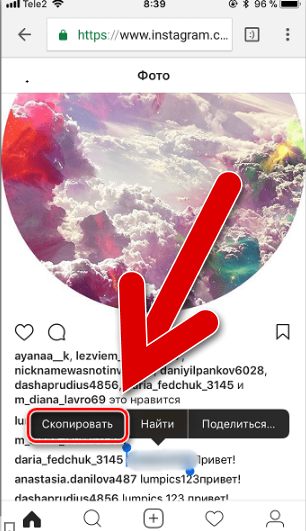 mk.ru
mk.ru